Содержание статьи:
Если вы ошиблись с вводом пароля или пин-кода при входе в учетную запись два раза подряд, трижды проверьте правильность данных, в противном случае Windows на некоторое время заблокирует вход в систему. А может статься еще хуже, и даже после выполнения всех предлагаемых Windows инструкций вы получите сообщение «Этот вариант входа отключен из-за неудачных попыток входа или повторяющегося завершения работы».
В этом же сообщение указывается, что повторить попытку входа можно будет через два часа, но вполне может статься, что ни через два, ни через двадцать часов ничего не изменится. Скорее всего, это как раз тот случай, когда пароль или пин-код ни при чем, а наиболее вероятной причиной ошибки является повреждение файлов профиля пользователя.
В этой ситуации можно попробовать следующие решения.
Другие методы входа
Используйте другие методы входа в случае их доступности. Например, если вы создали пин-код, то вам должен быть доступен и обычный вход с паролем. В случае удачного входа в учетную запись первым делом сбросьте дополнительный вариант входа, при использовании которого получили ошибку.
Не помешает изменить и пароль входа.
Откройте командой userpasswords2 оснастку управления данными входа, выберите проблемную учетную запись, нажмите Ctrl + Alt + Del,
выберите в меню «Изменить пароль» и введите новые данные на экране смены пароля.
Дополнительно рекомендуем проверить настройки политики блокировки учетных записей.
Откройте командой gpedit.msc редактор локальных групповых политик, перейдите в раздел «Конфигурация компьютера» → «Конфигурация Windows» → «Параметры безопасности» → «Политики учетных записей» → «Политика блокировки учетных записей» → «Политика блокировки учетной записи».
Справа будет располагаться политика «Пороговое значение блокировки» – установите для нее 0, если значение отличается.
Другая учетная запись
Если на ПК имеется другая учетная запись администратора, используйте ее. Порядок действий в этом случае будет немного отличаться, так, для сброса пин-кода вам нужно будет включить показ скрытых папок и файлов, перейти в каталог C:\Windows\ServiceProfiles\LocalService\AppData\Local\Microsoft\Ngs и очистить все его содержимое.
По умолчанию доступ к нему закрыт, для получения оного перед переходом в папку выполните в запущенной от имени администратора эти две команды:
takeown /f C:\Windows\ServiceProfiles\LocalService\AppData\Local\Microsoft\NGC /r /d y
icacls C:\Windows\ServiceProfiles\LocalService\AppData\Local\Microsoft\NGC /grant администраторы:F /t
А вот с изменением пароля наоборот, все проще: использовать комбинацию Ctrl + Alt + Del не придется, так как кнопка «Сменить пароль» будет доступна.
Если вторая учетная запись отсутствует, вы можете ее создать, воспользовавшись способом, описанным в нашей статье «Как в Windows 10 и 11 включить скрытую учетную запись Администратора в загрузочной среде».
Вход в безопасном режиме
Если войти в учетную запись не удается в обычном режиме, попробуйте войти в нее в режиме безопасном.
Для этого перезагрузите компьютер с зажатой клавишей Shift и выберите на экране «Поиск и исправление неисправностей» → «Дополнительные параметры» → «Параметры загрузки» и нажмите «Перезагрузить».
Как только на экране появится список вариантов загрузки, нажмите кнопку F4, соответствующую выбору загрузки в безопасном режиме.
В случае удачного входа выполните указанные выше действия плюс сканирование системы на предмет поврежденных файлов командой sfc /scannow.
Заодно рекомендуем создать новую учетную запись или активировать встроенную учетную запись Администратора средствами оснастки lusrmgr.msc.
Первая пригодится, если устранить ошибку не удастся, тогда вы сможете использовать ее в качестве основной.
Сброс пароля входа
Наконец, вы можете удалить пароль или другой способ авторизации, воспользовавшись утилитами сброса пароля, входящий в состав загрузочного диска WinPE 11-10-8 Sergei Strelec.
Загрузив с него компьютер, откройте меню «Пуск» и выберите в разделе «Программы WinPE» - «Сброс паролей» первую же утилиту Windows Login Unlocker.
В окошке утилиты кликните правой кнопкой мыши по проблемной учетной записи и выберите в контекстном меню пункт «Reset password».
Подтвердите действие.
Пароль будет удален.

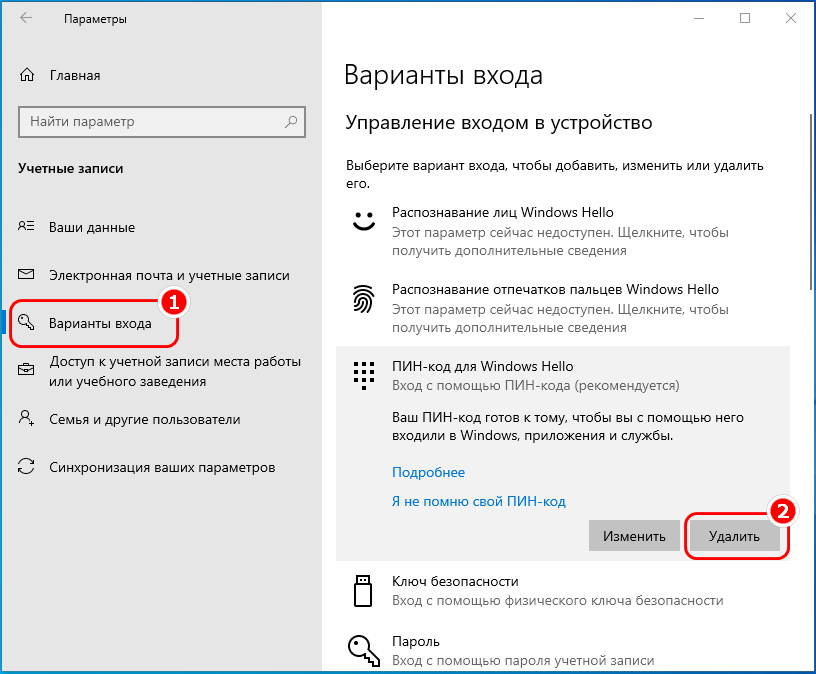
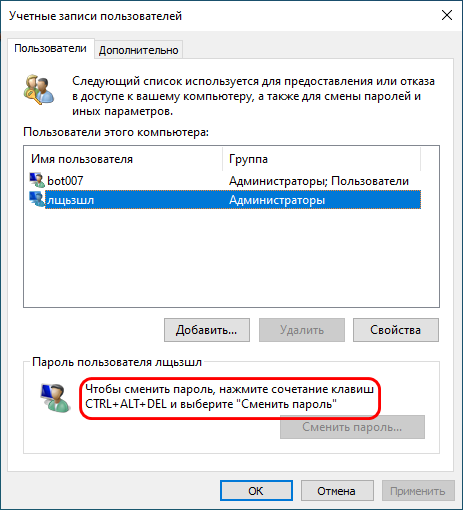
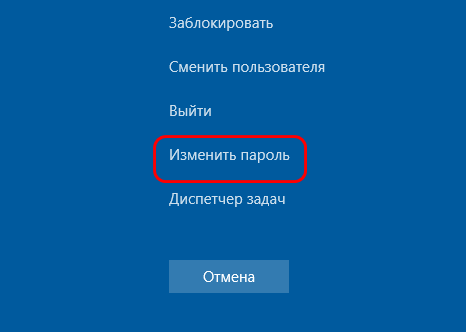
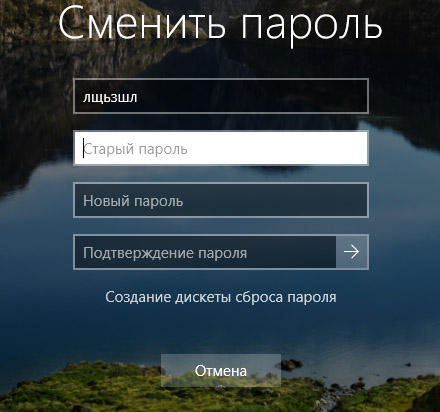
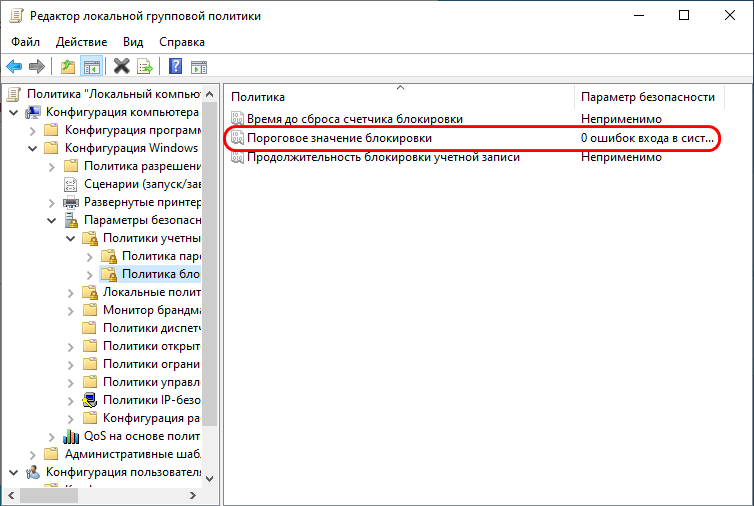
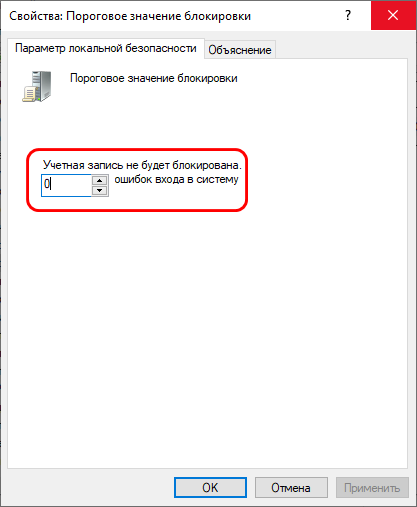
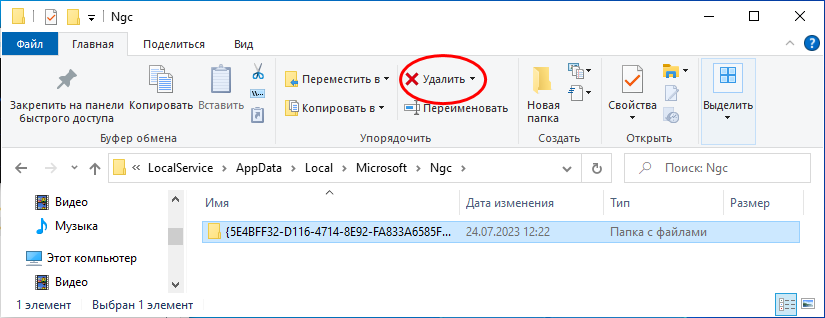


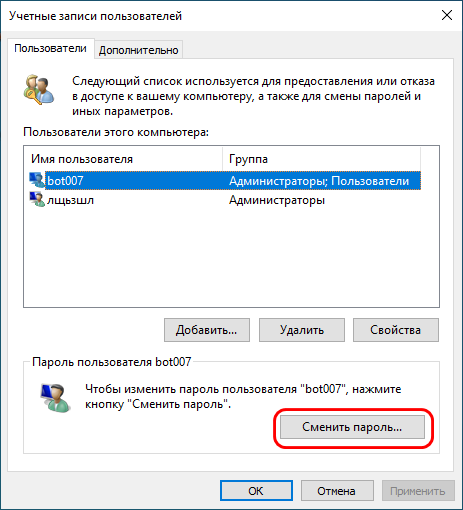
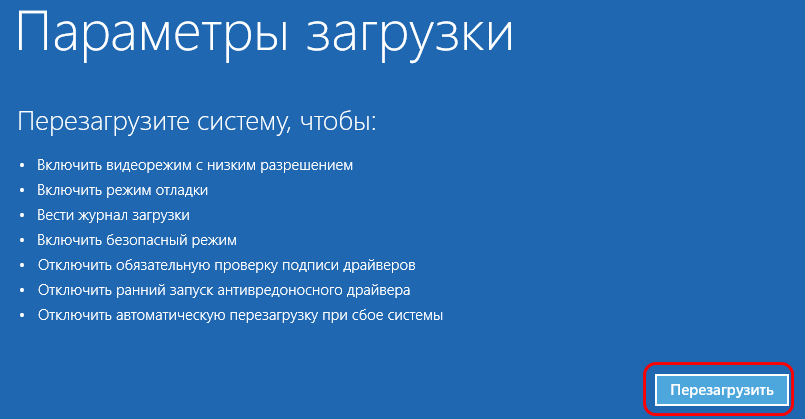
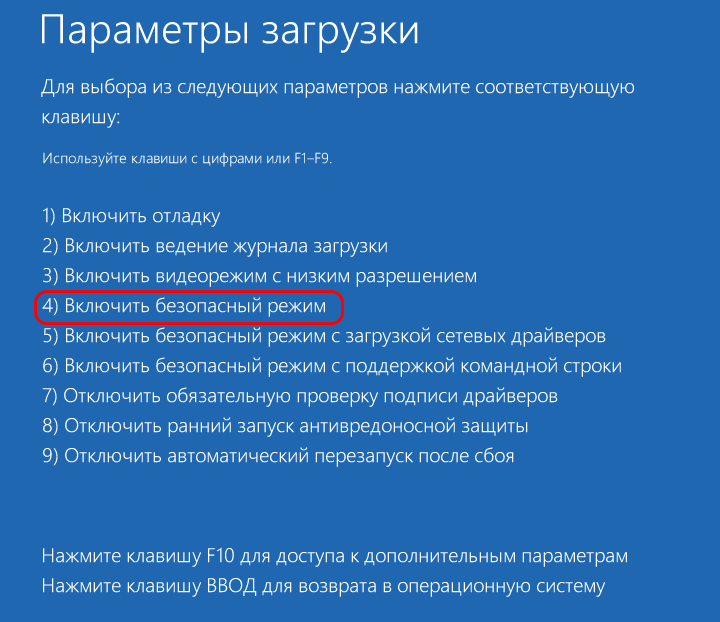
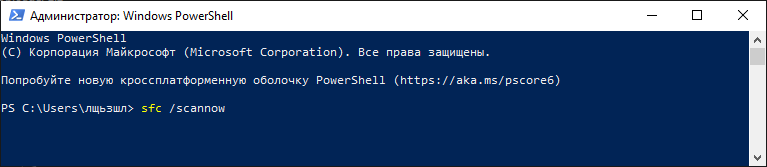
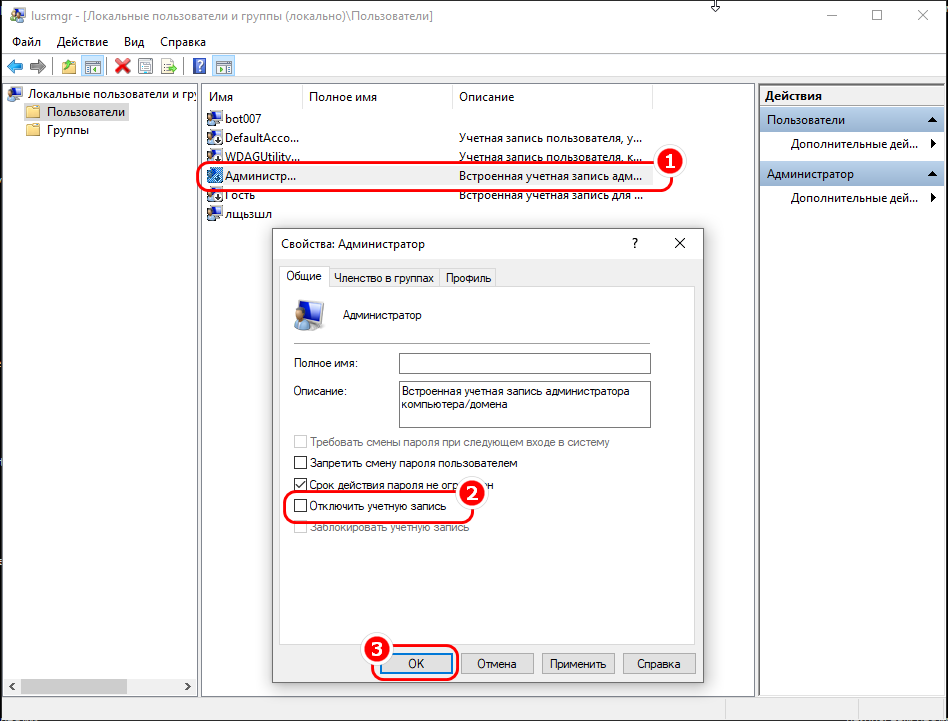
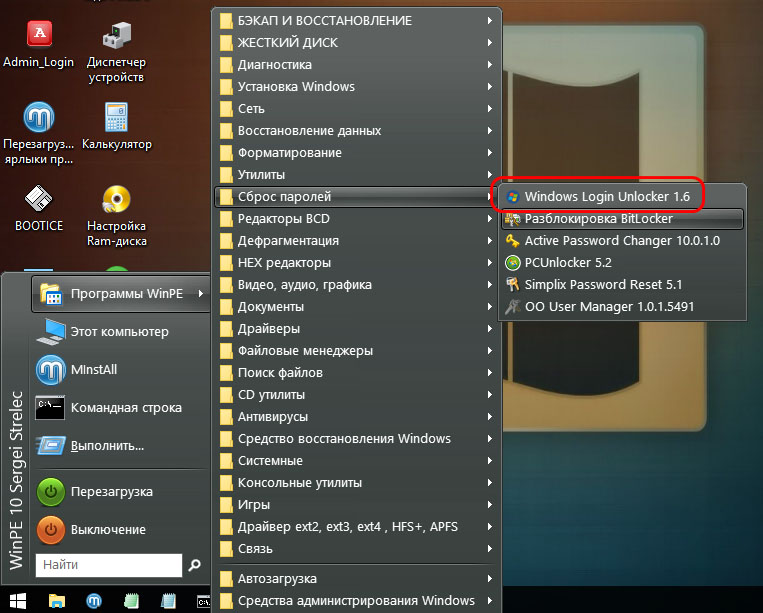
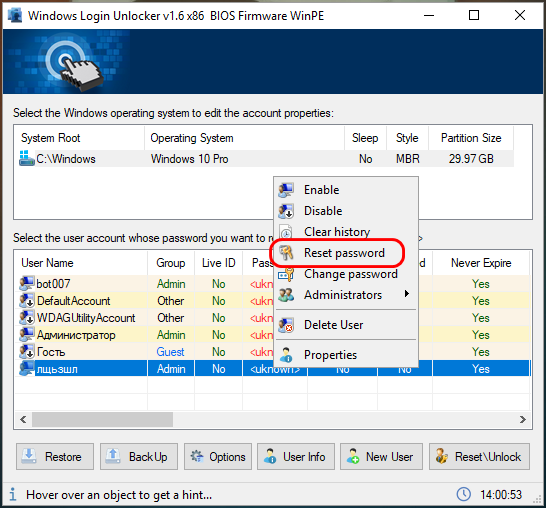
Т.е. автора статьи никак не смущает тот факт, что эта проблема препятствует входу в систему, а решения проблемы он предлагает те, которые можно выполнить после входа в систему?